Automatisieren Sie Ihre Prozesse zur Erfassung von Bewertungen mit Trustmary.
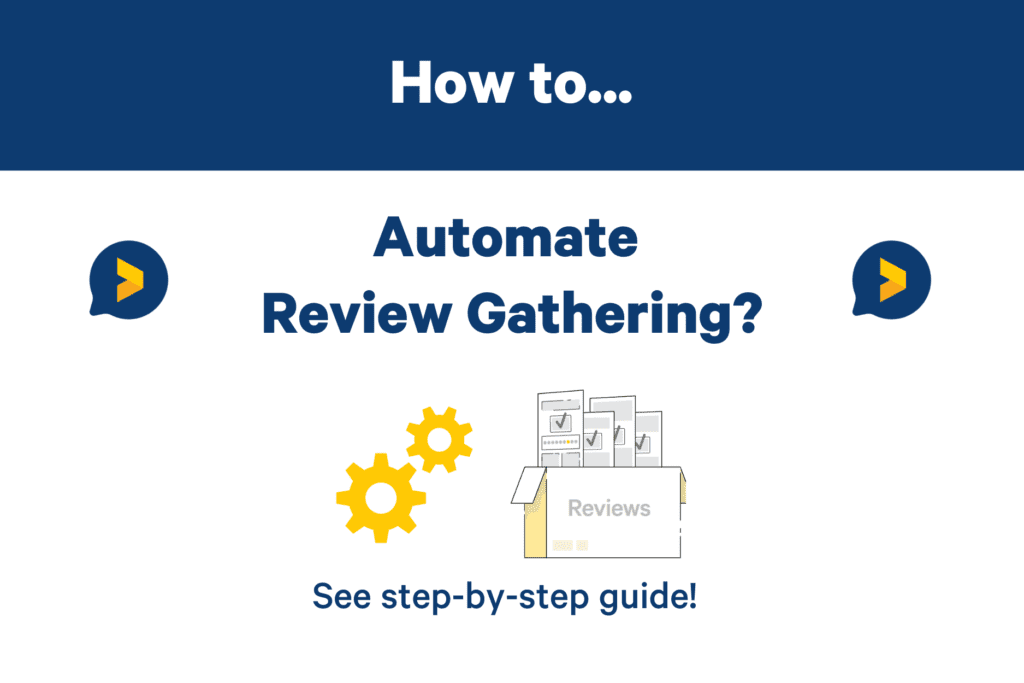
Sind Sie es leid, Feedback-Umfragen per Hand zu versenden? 🥵
Wussten Sie, dass Sie die Erfassung von Bewertungen und Testimonials mit Trustmary automatisieren können?
Mit unseren Pro-Plänen können Sie auch den Net Promoter Score und viele andere Feedback-Metriken erfassen und messen.
Mal sehen, wie das funktioniert!
CRM und Trustmary lassen den Traum wahr werden
Automatisierungen funktionieren am besten, wenn Sie Trustmary mit Ihrem CRM-System verbinden.
Auf diese Weise können Sie die CRM-Workflow-Aktivitäten als Grundlage für Automatisierungen verwenden.
Mit Integrationen können Sie Kontakte automatisch von CRM zu Trustmary verschieben und automatische Feedback-Umfragen und Bewertungsformulare versenden.
Anschließend können Sie die Überprüfung Informationen zur späteren Verwendung an das CRM zurückgeben.
Natürlich können Sie die Bewertungen auch auf Ihrer Website verwenden.
Ich erkläre Ihnen, wie Sie das Sammeln von Bewertungen in 5 Schritten automatisieren können.
Schritt 1: Integrieren Sie Trustmary in das von Ihnen gewählte System
Der erste Schritt ist die Verbindung von Trustmary mit dem CRM-System Ihrer Wahl.
Wir bieten 4 Hauptintegrationen an:
1. Hubspot
2. Pipedrive
3. Zapier
4. API
Ausführlichere Anleitungen für die Integration finden Sie unter den oben genannten Links.
Wenn das erledigt ist, können Sie zum nächsten Teil übergehen.
Schritt 2: Konfigurieren Sie Auslöser in CRM
Bestimmen Sie in Ihrem CRM-System die auslösenden Ereignisse, die dazu führen, dass ein Kontakt in eine bestimmte Liste in Trustmary verschoben wird.
In den folgenden Situationen können Sie Automatisierungen zum Versenden von Feedback-Umfragen verwenden:
- Regelmäßig für alle Kunden. In diesem Fall senden Sie den Kontakt an eine Kontaktliste, nachdem er Ihr Kunde geworden ist.
- Nach bestimmten Berührungspunkten in der Customer Journey. Senden Sie an die Kontaktliste nach einem Follow-up-Meeting, einem Telefonat, einem erneuten Kauf oder was auch immer für wichtige Aktivitäten in der Customer Journey und in Ihrem CRM-Workflow anfallen.
Weitere Tipps zum Erstellen solcher Auslöser in Pipedrive finden Sie hier (Sie können diese Informationen auch für andere Systeme verwenden).
In unserem Beispielfall möchten wir eine automatisierte Umfrage zur Überprüfung der Anfrage erstellen, die nach einem Folgegespräch an den Kunden gesendet wird.
Verwenden Sie im CRM die Option "Folgetermin" als Auslöser für das Verschieben des Kontakts in eine spezielle Kontaktliste.
Schritt 3: Automatisierung in Trustmary erstellen
Im vorherigen Schritt haben Sie im CRM gearbeitet und Kontakte in eine Kontaktliste auf Trustmary verschoben.
Jetzt müssen Sie die Automatisierung für das Sammeln von Bewertungen erstellen, indem Sie Auslöser für die Kontaktliste in Trustmary festlegen.
Navigieren Sie zunächst zur Registerkarte Automationen und klicken Sie auf Neu erstellen.
Benennen Sie Ihre Automatisierung und gehen Sie zur Ansicht des Automatisierungseditors.
In dieser Ansicht können Sie neue Schritte und Nachrichten für Ihre Automatisierung erstellen.
In unserem Beispielfall erstellen wir folgenden Automatisierungsablauf:
- Klicken Sie auf Einen neuen Auslöser erstellen und wählen Sie Kontakt zur Liste hinzufügen. Wählen Sie die richtige Kontaktliste.
- Erstellen Sie dann einen neuen Schritt und wählen Sie die Aktion Nachricht senden.
- Klicken Sie auf Neue Nachricht erstellen und wählen Sie die richtige Umfrage (die Sie zuvor erstellt haben) und verwenden Sie die Nachrichtenvorlage oder formulieren Sie Ihre Nachricht.
- Wenn Sie zu einem späteren Zeitpunkt eine Erinnerungsnachricht senden möchten, erstellen Sie einen neuen Schritt und klicken Sie auf "Erinnerung nachher senden". Sie können entscheiden, nach wie vielen Tagen die Erinnerung gesendet wird, und eine Nachricht formulieren.
Wenn Sie mit Ihrem Automatisierungsablauf zufrieden sind, können Sie eine Test-E-Mail an sich selbst senden und prüfen, ob alles in Ordnung ist.
Schritt 4: Automatisierung veröffentlichen
Jetzt finden Sie den Status Ihrer Automatisierung in der oberen rechten Ecke der Seite.
Klicken Sie auf die Schaltfläche Entwurf und wählen Sie Jetzt veröffentlichen.
Herzlichen Glückwunsch, Ihre Automatisierung ist jetzt in Betrieb! Jetzt erhalten Sie Bewertungen von Ihren zufriedenen Kunden auf Autopilot.
Wenn Sie die Automatisierung stoppen möchten, klicken Sie auf den Status Aktiv und wählen Sie Stopp.
Abgeschlossen
Nach der Lektüre dieses Leitfadens haben Sie Ihr Review-Sammelspiel deutlich verbessert. 🔥
Vergessen Sie nicht, die gesammelten Bewertungen mit unseren coolen Widgets anzuzeigen.
Und denken Sie daran: Wenn Sie mit dem Prozess nicht zurechtkommen, können Sie sich jederzeit an unsere IT-Support-Superhelden wenden! Sie finden den Hilfe-Chat auf dem Trustmary-Dashboard.
Sie wollen mehr Ergebnisse?
Beachten Sie unbedingt die folgenden Tipps und handeln Sie entsprechend den Anweisungen:
